タイトルがなんのこっちゃだけど
パーティクルで生成したオブジェクトに
ロゴなりイラストなり写真なりの
画像をブロックごとに貼り付けて、、、というもの
調べるのもどうやって調べるものかと思っていたけど
なんとかイメージ通りのことができた!!
動画
流体/Fluidではなくパーティクルで作成する方法!!
1)オブジェクトを作成
2)オブジェクトにパーティクルを作成
3)このパーティクルを設定の動きで
スプラッシュの形が決まる。
(流れの形が決まるまであまり数は増やさない方が
ベスト)
4)だいたい、いい感じになったら
メタボールを追加して
パーティクルのレンダータブから
オブジェクトに変更してメタボールを設定する
5)変な形になるけど気にせず
パーティクルのレンダー〜サイズを調整
メタボールの方もサイズを調整
6)パーティクルの流れで良きところで止めて
からメタボールを調整
(パソコン次第だが固まるので)
7)メタボールを選択して
メタボールタブから解像度を調整
(ビューを0.1くらいにするとはっきり表示される)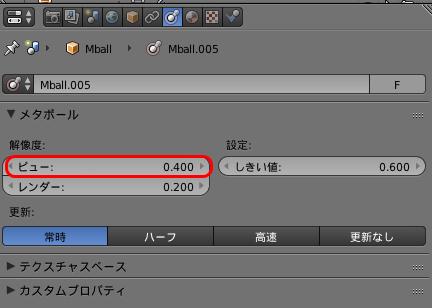
8)再度メタボールの大きさの調整で
パーティクルのレンダー〜サイズを調整
メタボールの方もサイズを調整
9)だいたいいい感じになったら
メタボールを選択して
Alt + C でメタからメッシュを選択する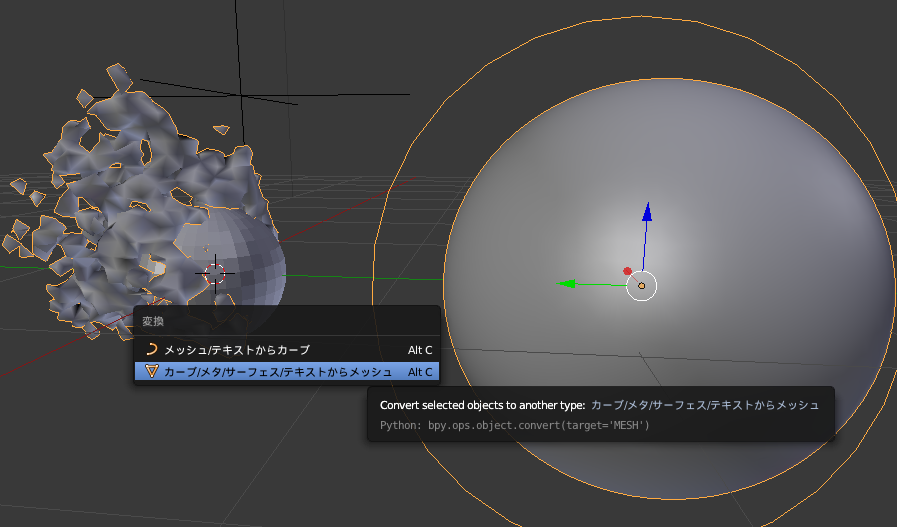
10)メッシュになったらモデュファイアーから
※スムースでリピートを50
※ディスプレイス 強さ 0.1
中間を0.85あたり
まあ大体いい感じで!!
11)あとはマテリアルをはって完成
流体から作成するよりも比較的簡単で
動きも作れそうなので使えそうだ!!
スプラッシュしぶきも0から作れるようになるとはな!
色々やり方はあると思うが簡単にランダムカラーにする方法
2)平面を追加してパーティクルヘアーに設定
3)ヘアー設定でレイヤータブでオブジェクトを選択し
オブジェクト複製:に1で追加したオブジェクトを選択
4)髪の部分がオブジェクトに変更に成るが
だいたい角度が変な形になるので、元のオブジェクトの角度を
変えて調整する
1)パーティクルの元になるオブジェクトを追加
2)平面を追加してパーティクル設定
3)パーティクルタブ〜レンダー〜オブジェクトに設定
オブジェクト複製:に1で作成したオブジェクトを選択
4)1で作成したオブジェクトに以下のようなノード設定
そろそろまたアニメーションノードについて
やってみようと思っているが、その前にランダムカラーって
どうやるんだっけと少し疑問に思ったので覚書として。。
blender2.8になったら、アニメーションが今よりも手軽に
なって「動き」が重要になってくるような気がするので
アニメーションノードをじっくりと取り組んでみようかな!!
あ〜桜が咲いたな。
もう散っていっている桜!
ほんとに時が早いもんで
すでに汗ばむ陽気でクーラーが必要になってくるのじゃないかなと。。
とということで、桜舞う、桜を作成。
以前、桜の木も作成したけど舞い散る桜の設定の忘備録もかねて
1)パーティクルの元となる平面1を作成
2)平面_1にパーティクルを選択
3)パーティクルの設定
今回は以下のような具合
5)桜の葉っぱになる平面を追加_いくつか
桜の花びら素材はこちら
6)平面_2に桜のはをUVで作成
8)パーティクルでレンダータブから
先ほど作成したグループに設定
9)結構ぼけた感じにしたかったので
Emptyを追加
10)カメラタブから被写界深度の焦点にEmptyを追加
絞りのサイズを今回は0.05に設定
11)完成
以前、落ち葉舞うということも
やってみたけどほとんどやり方は変わらずに中身だけが変わっているみたいな。。
ちょっとした風景に舞っている花びらを入れることで何か少し絵になるし。
風を感じる写真は好きなんだな~。